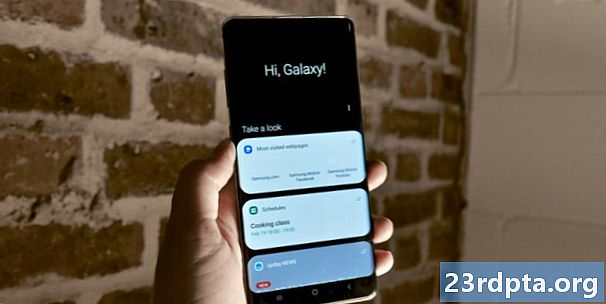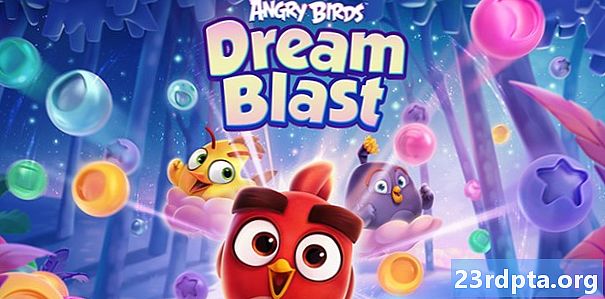Content

Independentment de com es decideixi pronunciar la paraula, un GIF sol ser la manera perfecta d’expressar emocions. Aquestes imatges animades poden dir més que les 1.000 paraules que expressa una foto fixa, però també és més “snack” que un vídeo complet. Alguna vegada us heu preguntat com es realitzen? Avui estem aquí per mostrar-vos com fer GIFs. Després d'aquest tutorial, podreu crear el proper GIF viral.
Utilitzeu Giphy
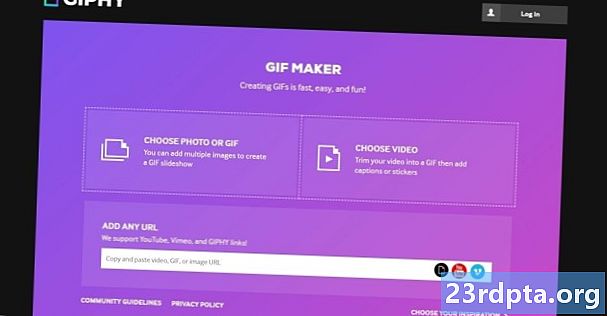
Molts serveis automatitzats en línia poden fer GIF. Entre ells es troben Ezgif, Gfycat i Giphy. Avui estem utilitzant aquest últim, que ja fa temps que es considerava un imbatible campió GIF. Probablement és degut a la seva gran biblioteca, facilitat d’ús i qualitat. També és fàcil compartir aquestes creacions amb el món i convertir Giphy en una màquina GIF creixent.
El procés hauria de ser similar amb altres creadors GIF en línia, però aquí teniu la manera com podeu crear-ne un a Giphy.
- Amb qualsevol navegador, aneu a Giphy.com.
- Pega Crear a la cantonada superior dreta per entrar a la secció GIF Maker.
- Veureu tres opcions disponibles que us permetran fer-ne una d’imatges o vídeos que pugueu penjar. De forma alternativa, podeu introduir un URL per a qualsevol vídeo en línia, inclosos els de Youtube o Vimeo. Els vídeos han de tenir una durada inferior a 100 MB o 15 segons.
- Utilitzeu els botons lliscants per escollir l'hora d'inici i durada.
- Selecciona
Feu un GIF mitjançant Photoshop
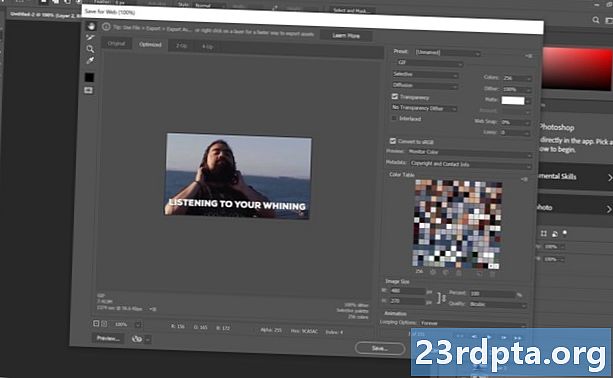
Aquells que vulguin posar-se seriosos sobre els seus GIF poden anar amb Photoshop. Aquest programari de qualitat professional no és gratuït i no és barat, però us donarà més llibertat per personalitzar-los com vulgueu.
- Obriu Photoshop mitjançant l’ordinador.
- Anar a Dossier.
- Col·loqueu el cursor Importa i seleccioneu Marcs de vídeo a capes ....
- Seleccioneu un vídeo i pegeu Obert.
- Si el vídeo sencer es convertirà en GIF, deixa l'opció Des del principi fins al final endavant.
- Per retallar el vídeo, seleccioneu l’opció Només l’interval seleccionat i utilitzeu els controls de retallada per especificar el vostre començament i final. També podeu limitar els fotogrames utilitzats.
- Ara podeu editar les capes / fotogrames tal com ho faríeu en qualsevol altra imatge del Photoshop. Només algunes de les opcions disponibles per a la correcció, exposició, contrast i ressalts del color.
- Quan estiguis llest per exportar, seleccioneu Dossier, posa el cursor a sobre Exportai seleccioneu Desa per a la web (Llegat) ...
- Podeu jugar amb la configuració aquí o simplement podeu prémer Desa.
A continuació, es mostren tres maneres de fer un GIF a partir d’un vídeo. Podeu utilitzar programari fantasiós, una senzilla aplicació mòbil o una eina en línia. Independentment de la vostra elecció, assegureu-vos que el vostre GIF sigui divertit. En definitiva, això és tot el que importa.